除了电脑设备自身的性能比较差之外,太多的开机启动项也是拖慢开机速度的原因之一,也就是说,如果想要电脑保持一个极佳的开机速度,最要的办法就是不要保留太多的开机启动项,那么win10系统怎么禁止开机启动项呢?今天为大家分享win10系统禁止开机启动项的操作方法。
禁止开机启动项操作方法:
1、打开任务管理器;如图所示:
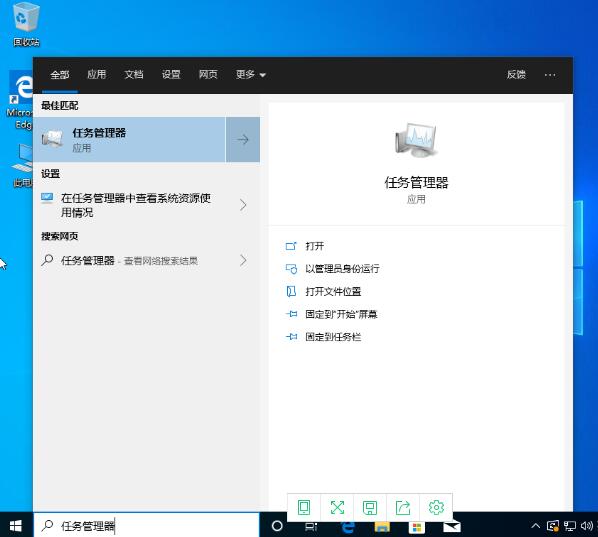
2、任务管理器窗口弹出后,选择左下角的“详细信息”;如图所示:
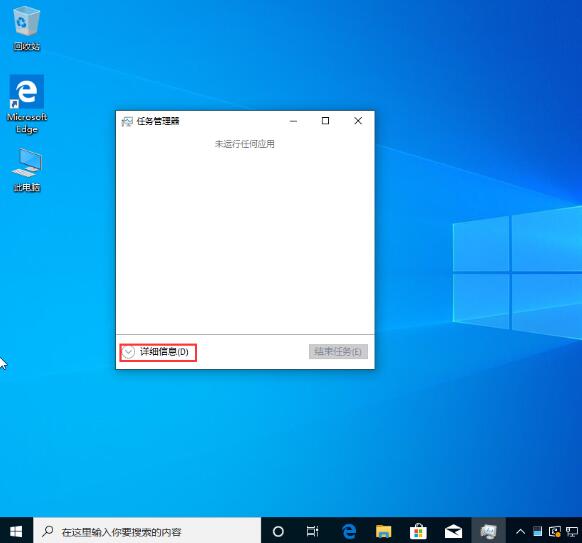
3、切换至“启动”选项卡,就可以看到所有开启启动的应用了;如图所示:
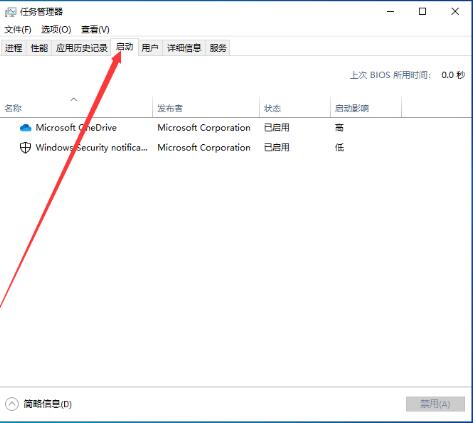
4、鼠标右键单击不需要开机启动的程序,选择“禁用”即可。如图所示:
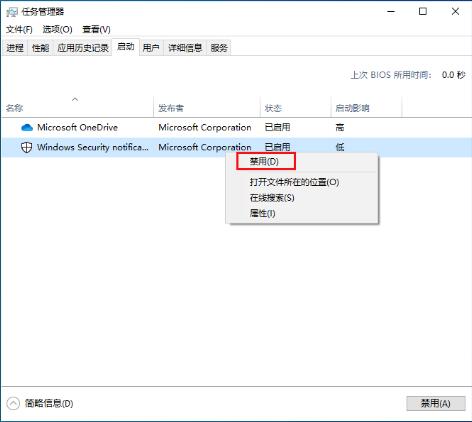
关于win10系统禁止开机启动项的操作方法就为用户们详细分享到这里了,如果用户们使用电脑的时候不知道怎么禁止开机启动项,可以参考以上方法步骤进行操作哦,希望本篇教程能够帮到大家,更多精彩教程请关注u启动官方网站。

